Вещи, которые нужно:
Для успешной установки Zabbix на Raspberry Pi 3 с помощью этой статьи вам потребуется,
- Одноплатный компьютер Raspberry Pi 3.
- Карта microSD объемом не менее 8 ГБ.
- Сетевое подключение на Raspberry Pi.
Установка Raspbian на Raspberry Pi:
У вас должна быть установлена ОС Raspbian на Raspberry Pi 3, чтобы установить Zabbix на Raspberry Pi.
Я написал специальную статью об установке Raspbian OS на Raspberry Pi, которую вы можете прочитать по адресу https: // linuxhint.ru / install_raspbian_raspberry_pi /. Надеюсь, это поможет. Если у вас есть вопросы, задавайте их на https: // support.linuxhint.com /.
Подключение Raspberry Pi к Интернету:
Вы можете подключить один конец кабеля LAN (CAT5E или CAT6) к маршрутизатору или коммутатору, а другой конец - к Raspberry Pi, чтобы легко подключиться к Интернету.
Вы также можете использовать Wi-Fi на своем Raspberry Pi. Я написал отдельную статью об этом, которую вы можете прочитать на https: // linuxhint.ru / rasperberry_pi_wifi_wpa_supplicant /.
Подключение к Raspberry Pi удаленно:
После того, как вы установили и настроили Raspbian, вы можете подключиться к Raspberry Pi с помощью SSH.
Для этого запустите следующую команду со своего ноутбука или настольного компьютера.
$ ssh pi @ IP_ADDRПримечание: Здесь, IP_ADDR это IP-адрес вашего Raspberry Pi.
Если вы видите это сообщение, просто введите да и нажмите

Теперь введите пароль своего Raspberry Pi и нажмите
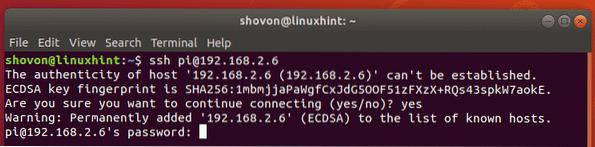
Вы должны быть связаны.
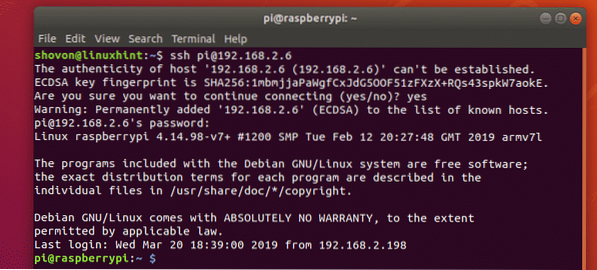
Добавление репозитория пакетов Zabbix:
Zabbix недоступен в официальном репозитории пакетов Raspbian. Но вы можете легко добавить официальный репозиторий пакетов Zabbix в Raspbian и установить Zabbix.
Сначала загрузите файл установщика DEB репозитория пакетов Zabbix с помощью следующей команды:
$ wget https: // репо.zabbix.com / zabbix / 4.0 / распбиан / пул / основной / z / zabbix-релиз / zabbix-release_4.0-2 + stretch_all.деб

Необходимо скачать установочный файл DEB.
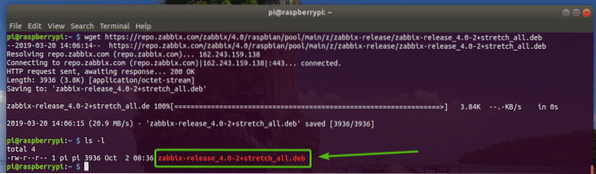
Теперь установите файл DEB с помощью следующей команды:
$ sudo dpkg -i zabbix-release_4.0-2 + stretch_all.деб
Должен быть добавлен репозиторий пакетов Zabbix.

Обновление кэша репозитория пакетов APT для Raspbian:
Теперь вы должны обновить кеш репозитория пакетов APT вашей ОС Raspbian следующим образом:
$ sudo подходящее обновление
Кэш репозитория пакетов APT должен быть обновлен.
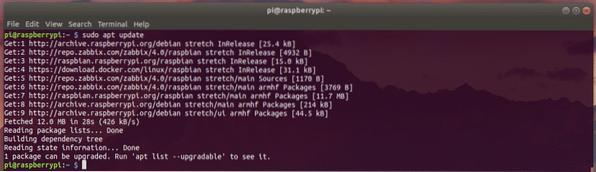
Обновление пакетов Raspbian:
Всегда рекомендуется обновлять установленные пакеты Raspbian перед установкой чего-либо нового.
Чтобы обновить пакеты Raspbian, выполните следующую команду:
$ sudo подходящее обновление
Теперь нажмите у а затем нажмите
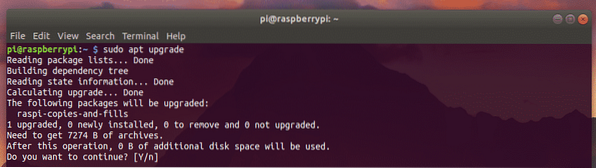
Все пакеты обновлены.
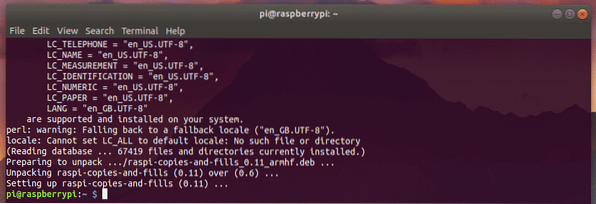
Теперь перезагрузите Raspberry Pi с помощью следующей команды:
$ sudo перезагрузка
Установка и настройка Zabbix:
Как только ваш Raspberry Pi загрузится, вы можете установить на него Zabbix.
Чтобы установить Zabbix из официального репозитория пакетов Zabbix, выполните следующую команду:
$ sudo apt install zabbix-server-mysql zabbix-frontend-php zabbix-agent
Теперь нажмите у а затем нажмите
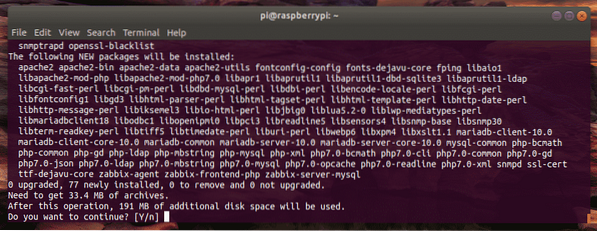
Zabbix должен быть установлен.
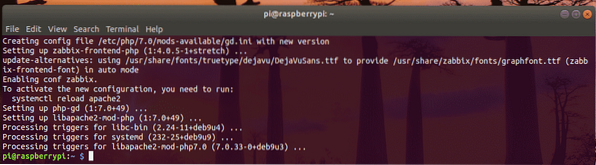
Теперь вам нужно настроить базу данных MariaDB / MySQL для Zabbix.
Для этого войдите в свою оболочку MariaDB / MySQL как корень пользователем с помощью следующей команды:
$ sudo mysql -u корень -p
Если у вас есть пароль для MariaDB / MySQL, введите его и нажмите

Вы должны войти в оболочку MariaDB / MySQL.
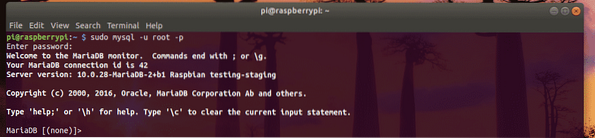
Теперь создайте базу данных zabbix для Zabbix следующим образом:
MariaDB [(none)]> создать набор символов zabbix базы данных utf8 collate utf8_bin;
Теперь создайте пользователя zabbix с паролем ВАШ ПАСС следующим образом. Я собираюсь использовать пароль zabbix чтобы все было просто.
MariaDB [(none)]> предоставить все права на zabbix.* на [адрес электронной почты защищен], идентифицированный'ВАШ ПАСС';

Наконец, выйдите из оболочки MariaDB / MySQL следующим образом:
MariaDB [(нет)]> выйти;
Теперь установите таблицы Zabbix по умолчанию с помощью следующей команды:
$ zcat / usr / share / doc / zabbix-server-mysql * / создать.sql.gz | mysql -u zabbix -p
Теперь введите пароль для своего zabbix Пользователь MariaDB / MySQL и пресса

Теперь вам нужно отредактировать файл конфигурации Zabbix / и т.д. / zabbix / zabbix_server.conf.
Откройте файл конфигурации Zabbix / и т.д. / zabbix / zabbix_server.conf с помощью следующей команды:
$ sudo nano / etc / zabbix / zabbix_server.conf
Теперь найдите строку # DBPassword = как отмечено на скриншоте ниже.
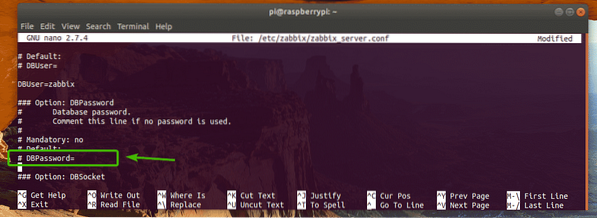
Раскомментируйте строку (удалив символ #) и введите пароль для zabbix Пользователь MariaDB / MySQL есть. Окончательный файл конфигурации выглядит так.
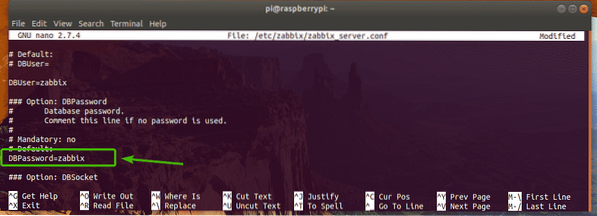
Когда вы закончите, сохраните файл, нажав
Теперь откройте файл конфигурации Apache Zabbix с помощью следующей команды:
$ sudo nano / и т. д. / zabbix / apache.conf
Найдите строки, отмеченные на скриншоте ниже, и раскомментируйте их (удалите символ #).
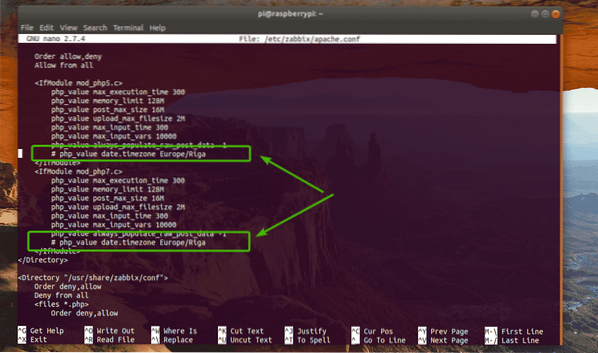
Наконец, конфигурационный файл выглядит следующим образом. Теперь нажмите
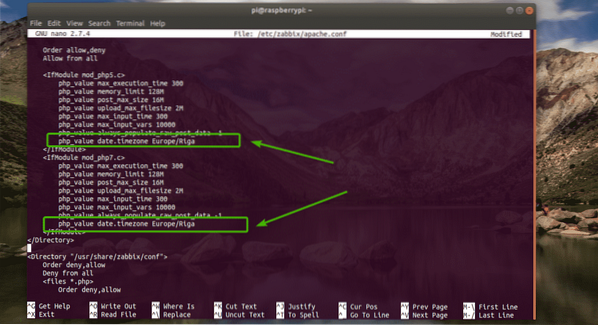
Запуск Zabbix сервера:
Теперь перезапустите службы Zabbix с помощью следующей команды:
$ sudo systemctl перезапустить zabbix-сервер zabbix-agent apache2
Добавьте сервисы Zabbix в автозагрузку системы с помощью следующих команд.
$ sudo systemctl включить zabbix-server zabbix-agent apache2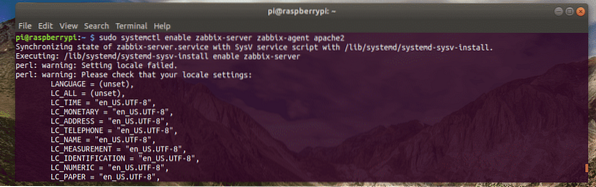
Настройка Zabbix Frontend:
Теперь вам нужно настроить Zabbix из веб-браузера.
Вы уже должны знать IP-адрес своего Raspberry Pi. Но если вы забыли, вы можете запустить следующую команду, чтобы узнать это.
$ Ip a | egrep "инет"В моем случае IP-адрес 192.168.2.6. Он будет другим для вас, поэтому с этого момента не забудьте заменить его своим.

Теперь откройте веб-браузер и перейдите по адресу http: // 192.168.2.6, и вы должны увидеть следующую страницу. Нажмите на Следующий шаг.
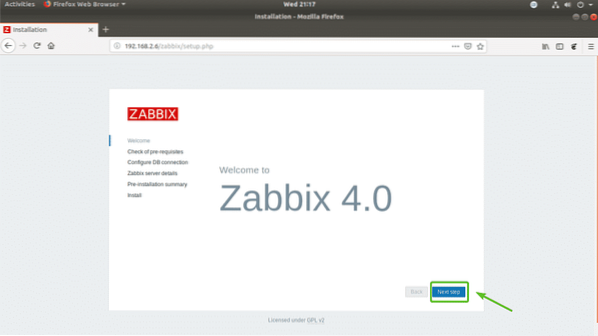
Теперь убедитесь, что все эти строки в порядке. Затем нажмите на Следующий шаг.
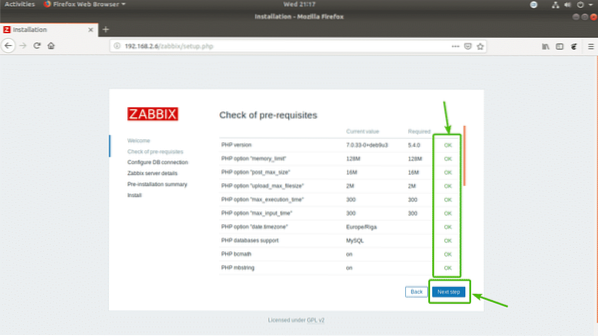
Теперь введите пароль для своего zabbix Пользователь базы данных MariaDB / MySQL и нажмите Следующий шаг.
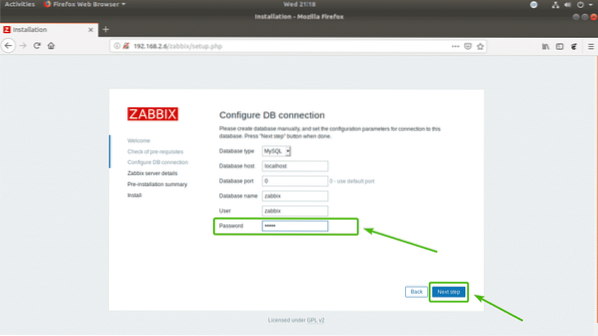
Нажмите на Следующий шаг.
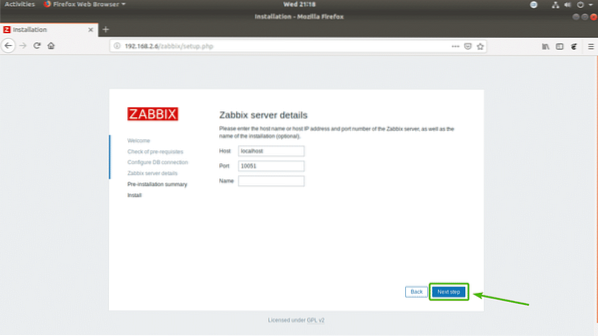
Убедитесь, что все правильно. Затем нажмите на Следующий шаг.
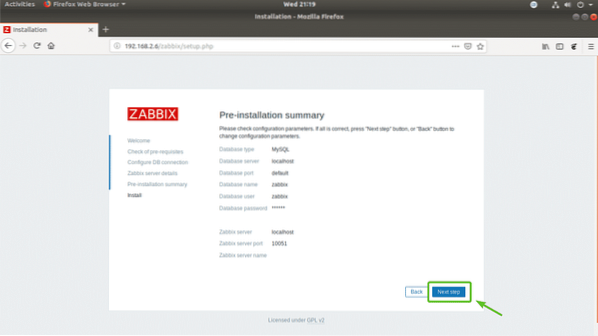
Наконец, нажмите на Заканчивать.
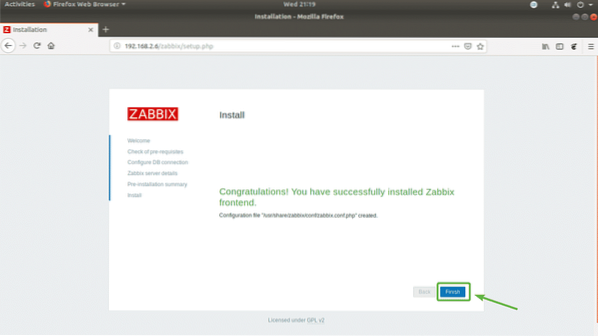
Теперь вы можете войти в веб-интерфейс Zabbix. Пользователь по умолчанию Админ и пароль zabbix.

Вы должны авторизоваться. Вы можете настроить задачи мониторинга Zabbix здесь.
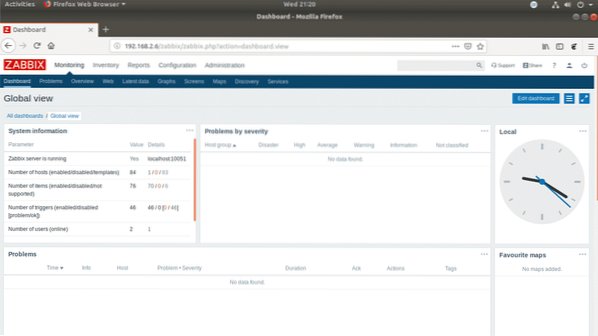
Итак, вот как вы устанавливаете Zabbix на Raspberry Pi 3. Спасибо, что прочитали эту статью.
 Phenquestions
Phenquestions


